admin管理员组文章数量:1794759

css笔记(二)
笔记基于尚硅谷 菜鸟教程
目录
1. 文档流
2.盒子模型
2.1简介
2.2 边框
2.3盒子的内边距
2.4盒子的外边距
2.5盒子在水平方向的布局
2.6盒子在垂直方向的布局
2.7外边距的折叠
2.8行内元素的盒模型
2.9浏览器的默认样式
2.10盒子的大小
2.11盒子的阴影轮廓和圆角
1. 文档流
我们认为网页是一个多层结构,是一层一层的 可以通过css为每一次设置样式 用户只能看到最上面的一层 我们称最下面的一层叫文档流,文档流是网页的基础 我们创建的元素默认是在文档流中进行排列 对于我们来说元素主要有两种状态 在文档流中 不在文档流中元素在文档流中的特点:块元素 -在页面中会独占一行 默认宽度是占满父元素 默认高度是被子元素撑开行内元素 不会独占页面的一行,值占自身大小 自左向右排列 和书写习惯一致 行内元素默认的高度和宽度都是被内容撑开
2.盒子模型 2.1简介CSS将页面全部元素设置为了一个矩形的盒子 将元素设置为矩形的盒子之后,对网页的布局就变成了对不同盒子放在不同的位置 每一个盒子都有以下几个部分 内容区(content) 内边距(padding) 边框(border) 外边距(margin) 内容区的设置,大小和高度默认设置的是内容区属性
边框和内边距的设置会将盒子撑开
2.2 边框边框的3个样式设置
- 边框的颜色 border-width
- 边框的宽度 border-color
- 边框的样式 border-style
边框的宽度
默认值一般是 3px
border-width可以用来指定四个方向边框的宽度
四个值 上 右 下 左
三给值 上 左右 下
两个值 上下 左右
一个值 上下左右
除border-width还有一组border-xxx-width
xxx可以是top right bottom left
用来单独指定某一个边的宽度
边框的颜色
border-color用来指定边框的颜色,同样可以分别指定四个边的边框
规则和border-width一样
边框的样式
border-style指定边框的样式
solid 表示实线
dotted 点状虚线
deshed 点状实线
double 双线
示例
border-style: double; 2.3盒子的内边距- 内容区和边框之间的距离是内边距
- 一共有四个方向的内边距
padding-top
....
- 内边距设置会影响盒子的大小
- 背景颜色会延伸到内边距上
- 盒子大小由内容区,边框,内边距共同决定
所以计算盒子大小时,需要将这三个区域加在一起计算
padding 内边距的简写属性 可以分别指定四个方向的内边距
规则与border-width相同
2.4盒子的外边距- 外边距不影响可见框的大小
- 外边距会影响盒子的位置
- 一共有四个外边距
用法和border-width相同
- 元素会尽量的自左向右顺序排列,在默认情况下如果我们设置左上的边距会影响自己,右下会影响别人
- 也可以设置负值,但是元素会向左上移动
- margin不会影响元素的可见框的大小,但是会影响盒子的实际大小
元素在父元素的位置由以下属性决定
margin-left border-left padding-left width padding-right border-right margin-right 一个元素在他的父元素中 子元素的margin-left+border-left+padding-left+width+padding-right+border-right=父元素宽度(必须满足)
等式不成立的时候,我们称他为过度约束,这个时候我们会自动调整
如果7个值中没有auto会先调整margin-right 这7个值中有三个可以设置为auto width (默认是auto) margin-left margin-right
- 如果某一个值为auto就会先自动调整那个值
- 如果一个宽度和一个外边距是auto,那么宽度会调整到最大,设置为auto的外边距会自动为0
- 如果三个都是auto,那么宽度会是最大
- 如果外边距都是auto,那么两个auto会赋相同的值(常用这个特点实现水平居中)
使一个元素在其父元素中水平居中水平居中
示例:
width: xxxpx; margin: 0 auto; 2.6盒子在垂直方向的布局在未给父元素设置高度时,盒子的高度默认的父元素高度被子元素撑开
子元素在内容区中排列
如果给父元素设置了高度,子元素的大小超过父元素则子元素会从父元素中溢出 使用overflow属性来设置父元素如何处理溢出的子元素 可选值:
- visible:(默认值)子元素从父元素中溢出,在父元素的外部显示
- hidden:溢出的元素将会被裁减而不显示
- scroll:生成两个滚动条,通过两个滚动条实现浏览
- auto:根据需要生成两个滚动条
相邻的垂直方向的外边距会发生折叠现象
——相邻元素垂直外边距之间会发生重叠
兄弟元素
兄弟元素之间相邻垂直外边距会取较大值 特殊情况 如果两个一正一负取和 如果两个都是负数取绝对值较大的
兄弟元素之间外边距折叠,对于开发是有利的,所以我们不需要进行处理父子元素
父子元素之间的外边距子元素会传递给父元素(上外边距) 父子外边距折叠会对页面造成影响,所以必须进行处理
2.8行内元素的盒模型- width,height不支持设置宽度和高度
- 行内元素可以设置padding 垂直方向不会影响布局
- 行内元素可以设置boarder 垂直方向不会影响布局
- 行内元素可以设置margin 垂直方向不会影响布局
行内元素不折叠,只相加display 用来设置元素显示的类型
- inline 设置为行内元素
- blockn 行内转换块元素
- inline-block 行内块 既可以设置宽度又不会独占一行,类似于替换元素
- table 将元素设置为一个表格
- none 元素不在页面中显示(什么都没了)
visiblility 用来设置元素的显示状态
- visible 默认值 元素在页面中正常显示
- hidden 元素在页面隐藏不显示,但是依然占据页面中的位置
通常情况下浏览器会为一些元素设置一些默认样式
默认样式的存在会影响到页面的布局
通常情况下编写页面时必须要去除浏览器的默认样式
重置样式表有两个(百度搜索)
- reset.css 去除了所有的css样式
- normalize.css 是将css样式进行了统一但不去除
或者
*{ padding: 0; margin: 0; } 2.10盒子的大小默认情况下盒子的可见框大小是由内容区,内边距,边框共同确定的
box-size 可以设置盒子的计算方式,设置width,height的作用域,可选值:
- content-box 默认值,使用宽度高度设置内容区的大小
- border-box 宽和高用来设定整个盒子可见区的大小
outline 用来设置元素的轮廓线,用法和boarder一样,但是轮廓不影响页面的布局
boxs-shadow用来设置元素的阴影效果,不影响页面布局
- 第一个参数 水平偏移量 设置阴影的水平位置 正值向右移动 负值向左移动
- 第二个参数 垂直偏移量 设置阴影的水平位置 正值向下移动 负值向上移动
- 第三个参数是影印的模糊半径
- 第四个是影印的颜色
示例
.box1 { width: 200px; height: 100px; box-shadow: 10px 10px 50px rgba(0, 0, 0, 0.3); background-color: yellow }圆角边框 在css中定义:border-radius:length; length:表示为画圆的半径大小; 也就是说这样定义: border-radius:10px; 10是代表你圆角的弧度。越大越明显!!! 当然也可以用百分比来表示:比如: border-radius:10%;
如果想设置为一个圆形的,那么我们直接设置为盒子的一半, 比如我们盒子是一个正方形,高度为100px;宽度为100px; 那我们可以这样设置 border-radius:50px;或者border-radius:50%; length:高度一半/宽度一半!
圆角矩形 如果是一个矩形,那我们设置为高度的一半就可以了。
当然我们也可以一个一个设置 border-radius:10px 20px 30px 40px; 这样设置,我们是从左上角开始设置,然后顺时针进行设置,每一个数值都是对应角的弧度。
如果要单独设置其中一个的话,我们就这样写:
- 左上角:border-top-left-radius:10px;
- 右上角:border-top-right-radius:10px;
- 左下角:border-bottom-left-radius:10px;
- 右下角:border-bottom-right-radius:10px;
版权声明:本文标题:css笔记(二) 内容由林淑君副主任自发贡献,该文观点仅代表作者本人, 转载请联系作者并注明出处:http://www.xiehuijuan.com/baike/1686971662a123952.html, 本站仅提供信息存储空间服务,不拥有所有权,不承担相关法律责任。如发现本站有涉嫌抄袭侵权/违法违规的内容,一经查实,本站将立刻删除。











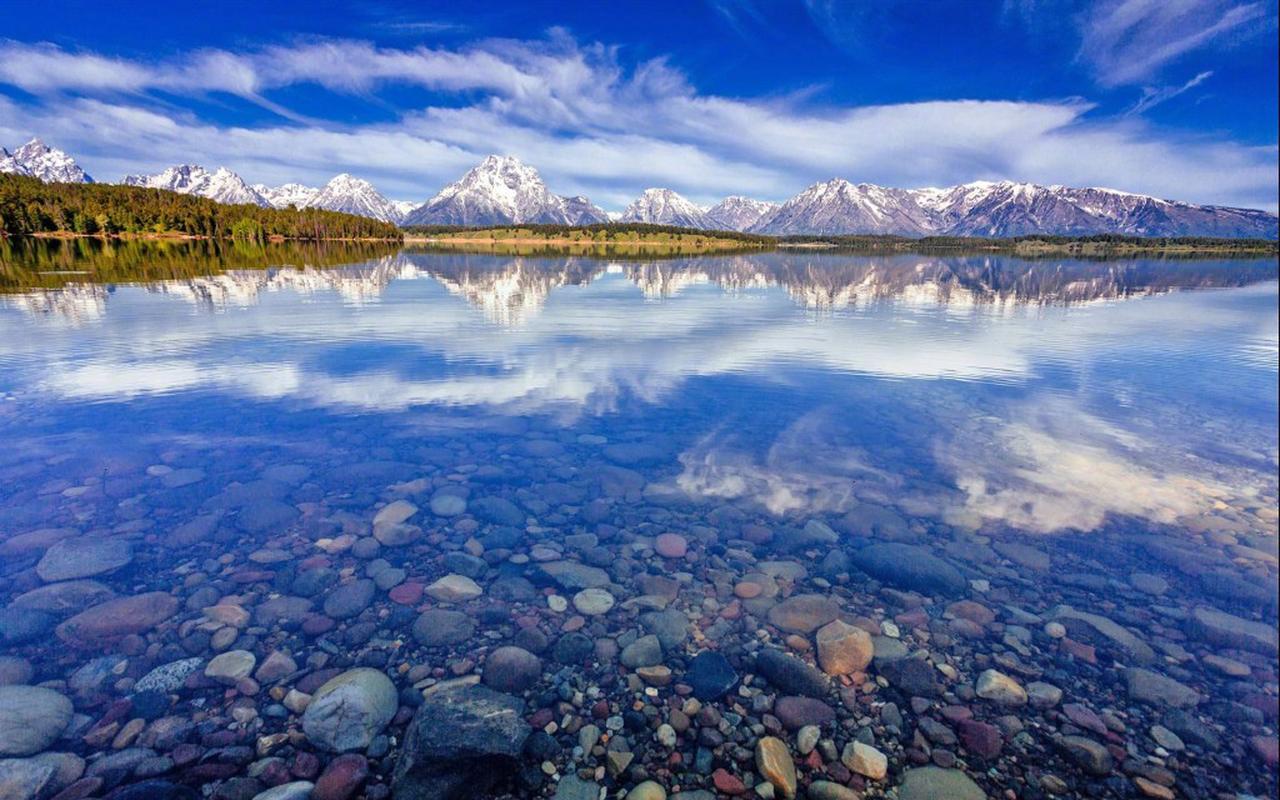




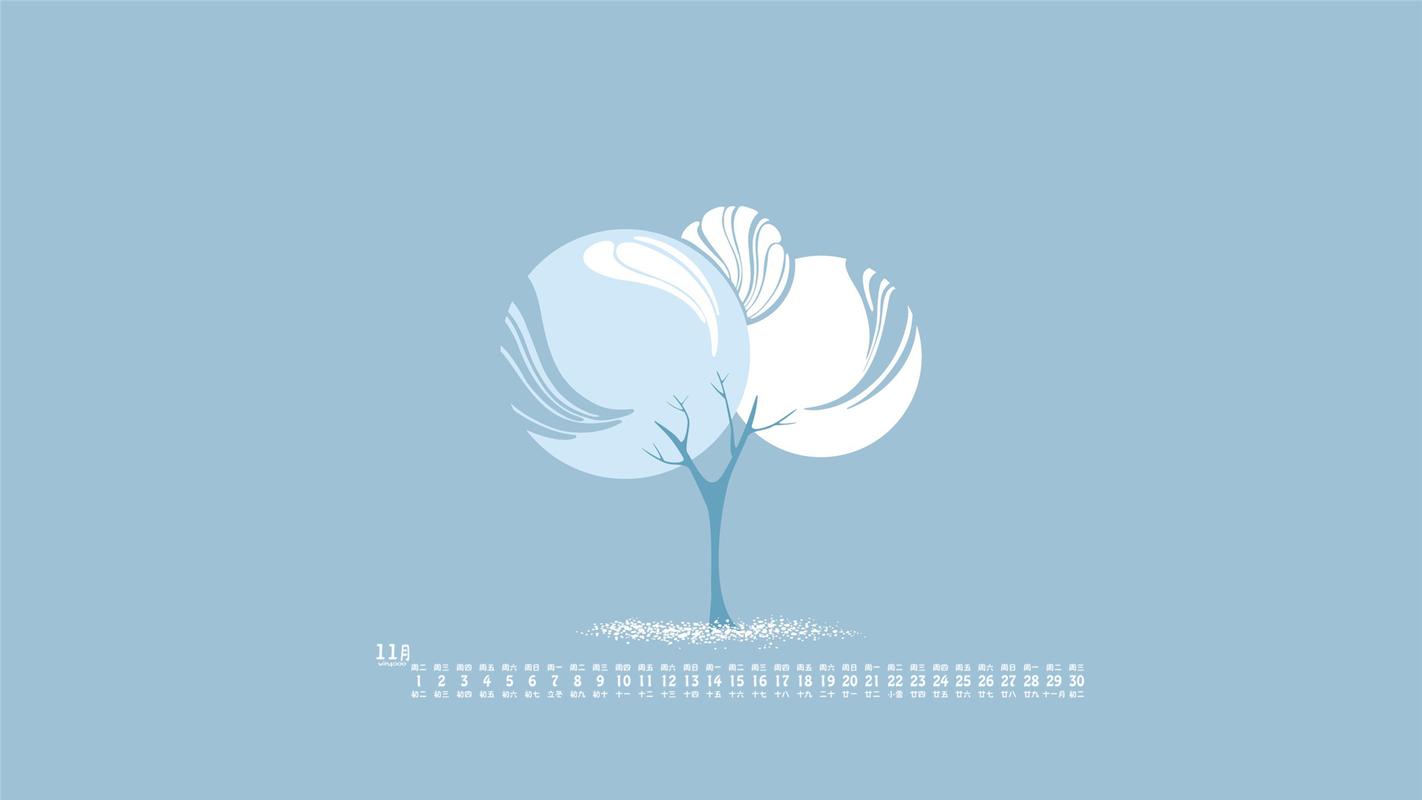






发表评论